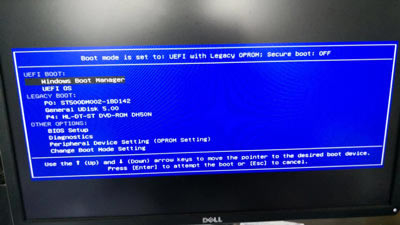dell如何进u盘系统?戴尔台式最新bios设置图文解析
戴尔台式电脑如何bios设置U盘启动?戴尔台式电脑想要重装系统就需设置开机从U盘启动,但许多小伙伴对bios这方面设置的了解并不是很清楚,所以今天小编就为大家分享详细的戴尔台式电脑如何bios设置U盘启动教程吧。
电脑的更新日新月异,以前设置U盘启动很简单,现在随着功能的增加,设置U盘启动也变得复杂化了,下面介绍一下Dell电脑的BIOS设置U盘启动。

戴尔台式电脑从u盘启动有两种方法,一种是使用u盘启动快捷键直接进入u盘装系统,另一种则需要进bios设置u盘为第一启动项。
方法一:使用u盘启动快捷键直接进入u盘装系统
戴尔台式电脑u盘启动快捷键是"F12或ESC"键,将制作好的快启动u盘(u盘启动盘制作教程)连接到电脑后,重启电脑,在电脑启动的时候连续按下键盘上的"F12或ESC"键,进入启动菜单,选择带有"USB"字样的选项,然后按下确定键,如下图所示:
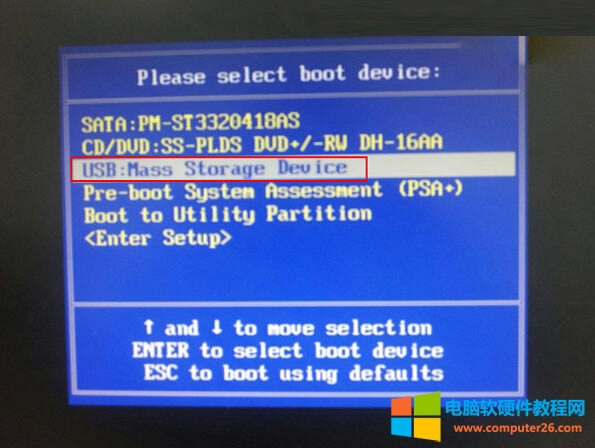
之后电脑就会从u盘启动并进入快启动win10pe系统了,当然,这是在设置u盘启动项成功的情况下,如果大家狂按戴尔台式电脑u盘启动快捷键后依然无事发生,没有弹出u盘启动项选择窗口怎么办?一般出现这种情况的原因有如下四种:
1、电脑未启用启动快捷键功能,需要进bios启用一下启动快捷键功能。
2、USB接口不支持,建议更换USB接口尝试一下。
3、U盘引导文件丢失,如何修复参考“使用快启动软件进行启动项修复教程”。
4、PE加载失败,由于在加载pe系统的过程中,需要分配内存,倘若内存不足,容易导致pe加载失败,操作无法继续。建议大家买一个更大的内存条再尝试进行操作。
方法二:进bios设置U盘为第一启动项
1、首先要进入BIOS,戴尔台式电脑快捷键一般为ESC,如果不可以的话自己尝试下其他按键。
2、找到“BOOT”栏目,将“Secure Boot Control ”选项修改为“Disabled”,如下图所示:
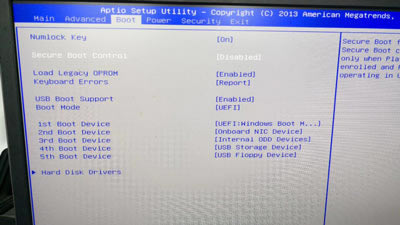
3、在找到“Boot Mode”选项,将其修改为“Legacy”,如下图所示:
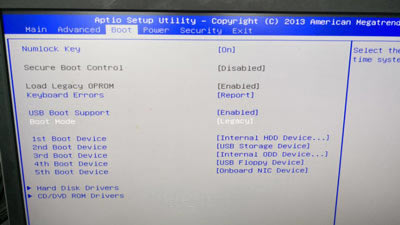
4、完成以上操作后,按F10,保存设置并重启电脑,在按快捷键ESC,在弹出的启动选项窗口中,选择U盘即可U盘启动,如下图所示,U盘为“General UDisk 5.0”